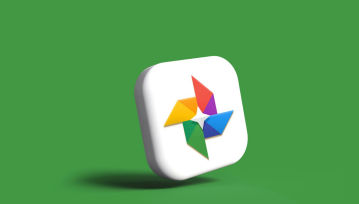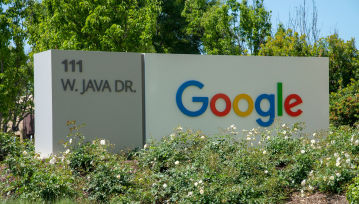W dobie intensywnego korzystania z komputerów, smartfonów i innych urządzeń cyfrowych robienie zrzutów ekranu stało się nieodłącznym elementem naszej codzienności. Czy to w celu zachowania ważnych informacji, udokumentowania błędu czy po prostu podzielenia się interesującą treścią z innymi – umiejętność robienia screenshotów jest praktycznie niezbędna. Jednak co zrobić, gdy chcemy uchwycić jedynie konkretne fragmenty ekranu, zamiast całej jego zawartości? W tym artykule postaramy się odpowiedzieć na to pytanie, przedstawiając różne metody tworzenia zrzutów części ekranu na popularnych systemach operacyjnych.
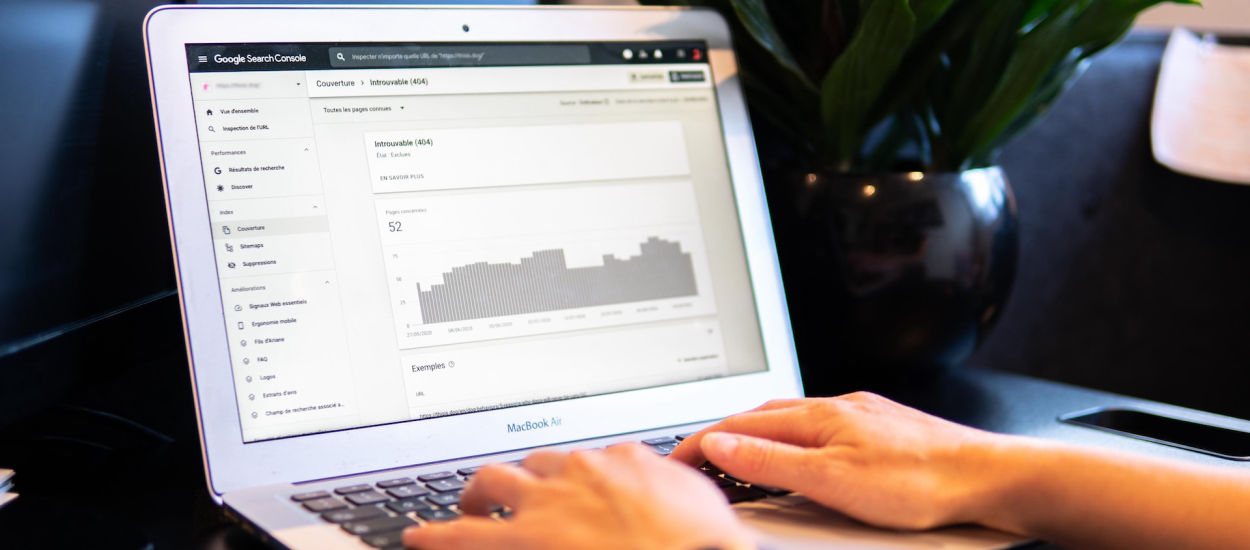
Wielu z nas zetknęło się z sytuacją, gdzie zależało nam tylko część ekranu, a nie na uchwyceniu całego pulpitu. Może to być konkretny fragment tekstu, interesujący nas obrazek czy ważna informacja na stronie internetowej. W takich chwilach kluczowe staje się posługiwanie różnymi narzędziami, które umożliwią nam precyzyjne uchwycenie tego, na czym najbardziej nam zależy.
W tym artykule skupimy się na praktycznych metodach wykonywania screenshotów części ekranu na systemach Windows i Mac, a także podzielimy się wskazówkami dotyczącymi narzędzi dostępnych w popularnych przeglądarkach internetowych.
Narzędzie Wycinania (Windows 11, 10)
W systemach Windows 11 i 10 istnieje wbudowane narzędzie do zaznaczania pożądanych fragmentów ekranu, które nosi nazwę Wycinanie ("Snipping Tool"). Aby z niego skorzystać, wystarczy kilka prostych kroków. Po uruchomieniu narzędzia Wycinanie możemy z łatwością zaznaczyć interesujący nas obszar, a następnie zapisać go jako plik graficzny. W ten sposób możemy skupić się tylko na tym, co dla nas istotne, eliminując konieczność przycinania i edytowania całego zrzutu ekranu w programach graficznych.
Zrzut części ekranu – Skrót klawiszowy na MacOS
Użytkownicy systemu MacOS również mają dostęp do intuicyjnej metody robienia zrzutów fragmentów ekranu. W ich przypadku wystarczy prosty skrót klawiszowy. Poprzez kombinacje klawiszy Command + Shift + 4, można precyzyjnie zaznaczyć obszar ekranu do uwiecznienia.
Wtyczki pozwalające zrobić zrzut fragmentu ekranu
Czasami chcemy zrobić screenshot konkretnego fragmentu strony internetowej. W tej sekcji omówimy kilka popularnych wtyczek dostępnych dla różnych przeglądarek, które ułatwiają przechwytywanie ekranu. Wśród nich znajdują się narzędzia pozwalające na zapisywanie zrzutów ekranu fragmentów lub całej długości stron internetowych, a także dodawanie adnotacji czy nawet automatyczne przycinanie obszarów.
Awesome Screenshot
Awesome Screenshot to wszechstronna wtyczka, dostępna dla Google Chrome, Firefox, Safari oraz Edge. Oprócz standardowej funkcji robienia zrzutów ekranu umożliwia nagrywanie wideo z ekranu oraz dodawanie adnotacji. Intuicyjny interfejs i możliwość zapisu screenshotów online sprawiają, że jest to narzędzie godne uwagi dla wszystkich, którzy chcą więcej niż tylko statyczne zrzuty ekranu.
FireShot
Fireshot to kolejna popularna wtyczka, dostępna dla szeregu przeglądarek internetowych. Co wyróżnia FireShot, to rozbudowane opcje edycji screenshotów bezpośrednio w przeglądarce. Możesz dodawać strzałki, tekst, prostokąty czy mazać niechciane elementy bez konieczności korzystania z zewnętrznego programu graficznego. To świetne rozwiązanie dla osób ceniących wygodę i szybkość działania.
Nimbus Screenshot
Nimbus Screenshot to kompleksowe narzędzie, łączące funkcje przechwytywania ekranu z możliwościami edycji i organizacji zrzutów. Wtyczka pozwala na szybkie dodawanie adnotacji, obszarów zaznaczenia, a nawet nagrywanie wideo z ekranu. Dodatkowo możesz zapisywać swoje screenshoty online, co ułatwia dostęp do nich z różnych urządzeń.
Programy do zrzutów ekranu na Windows
Mimo że mamy do dyspozycji narzędzie Wycinania, warto również przyjrzeć się alternatywnym programom, które oferują dodatkowe funkcje i większą elastyczność w dostosowywaniu zrzutów ekranu. Przykłady to Lightshot, umożliwiający szybkie dodawanie adnotacji i udostępnianie screenshotów, oraz Greenshot z rozbudowanymi opcjami edycji i zapisu.
Zrzuty ekranu: Programy komputerowe Mac
Podobnie jak na platformie Windows, użytkownicy Maca również mają do dyspozycji wbudowane narzędzia do robienia zrzutów ekranu. Ale i tutaj warto spojrzeć na alternatywne programy. Przykładowo, Snagit oferuje zaawansowane funkcje edycji i organizacji zrzutów ekranu, a TechSmith Capture (dawniej Jing) ułatwia proste udostępnianie screenshotów.
Hej, jesteśmy na Google News - Obserwuj to, co ważne w techu